Heim >Java >javaLernprogramm >Volumentests mit Apache Jmeter unter Windows.
Volumentests mit Apache Jmeter unter Windows.
- PHPzOriginal
- 2024-08-21 06:59:411172Durchsuche
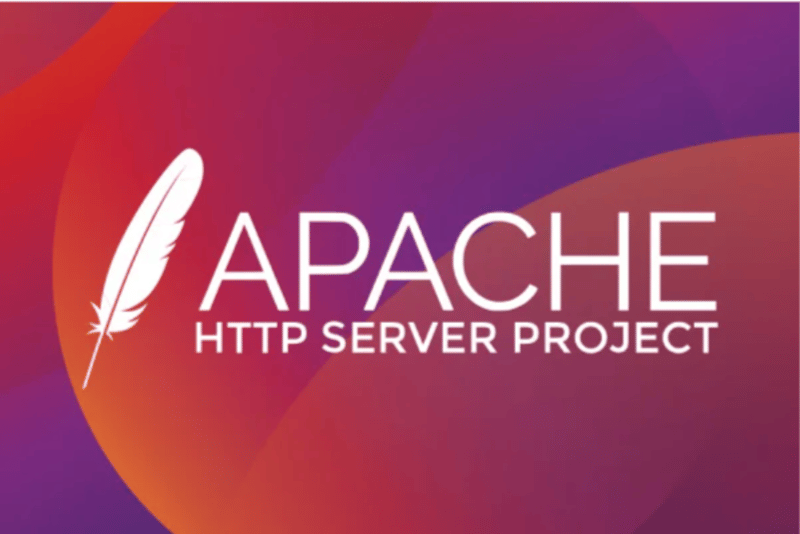
In diesem Artikel erkläre ich Ihnen, wie wir Volumentests für verschiedene Anwendungen durchführen können. Bevor ich zeige, wie wir Volumentests mit Jmeter durchführen, hier mein eigenes Verständnis davon, was Volumentests bedeuten und warum wir Volumentests für Anwendungen durchführen müssen, bevor wir sie in der Produktion bereitstellen.
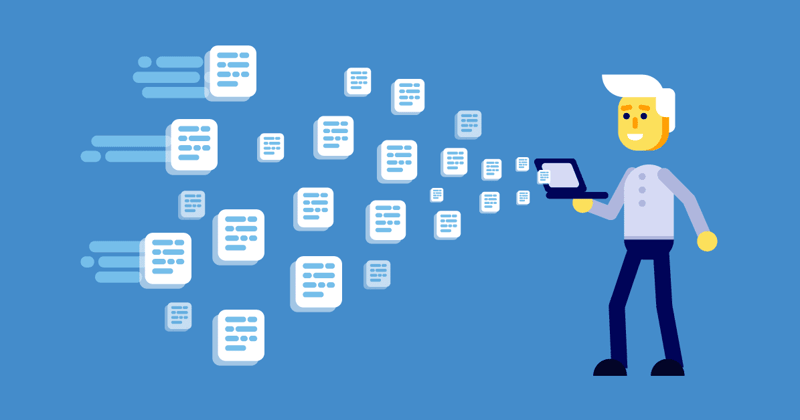
Volume-Tests: Ganz einfach ausgedrückt dient Volume-Tests dazu, zu überprüfen, wie ein System mit großen Datenmengen umgeht. Verschiedene Unternehmen nutzen diese Testmethode, um sicherzustellen, dass ihr Dienst ein erwartetes Datenvolumen ohne nennenswerte Leistungseinbußen oder Datenverluste bewältigen kann.
Warum führen wir Volumentests durch?
Hier sind einige Gründe, warum wir diesen Schritt wagen:
- Um festzustellen, ob unser System in der Lage ist, einen großen Datensatz effektiv aufzunehmen, zu speichern und zu verarbeiten.
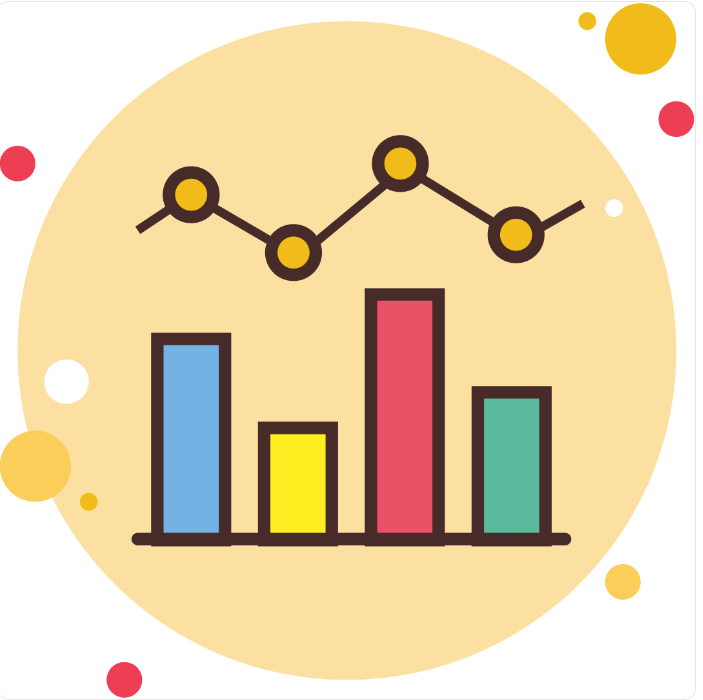
- Um Einblicke in die Leistungsmetriken unserer Anwendung, unseres Systems oder unseres Dienstes zu erhalten. Metriken wie Antwortzeit, Ressourcennutzung, Durchsätze usw.
Da wir nun ein wenig verstanden haben, was Volumentests sind, fahren wir mit der Demonstration fort. Für diese Demo verwenden wir Apache JMeter. Die Apache JMeter™-Anwendung ist eine Open-Source-Software, eine 100 % reine Java-Anwendung, die zum Testen des Funktionsverhaltens und zum Messen der Leistung entwickelt wurde. Es wurde ursprünglich zum Testen von Webanwendungen entwickelt, wurde aber inzwischen um weitere Testfunktionen erweitert. Hier ist eine Liste dessen, was wir mit Apache JMeter testen können:
- Web – HTTP, HTTPS (Java, NodeJS, PHP, ASP.NET, …)
- SOAP / REST-Webservices
- FTP
- Datenbank über JDBC
- LDAP
- Nachrichtenorientierte Middleware (MOM) über JMS
- Mail – SMTP(S), POP3(S) und IMAP(S)
- Native Befehle oder Shell-Skripte
- TCP
- Java-Objekte
Um Apache zu installieren, müssen wir jdk8 oder höher installieren:
Laden Sie hier das Java Development Kit herunter.
Entpacken Sie das Paket nach dem Herunterladen in Ihr Programmdateiverzeichnis:
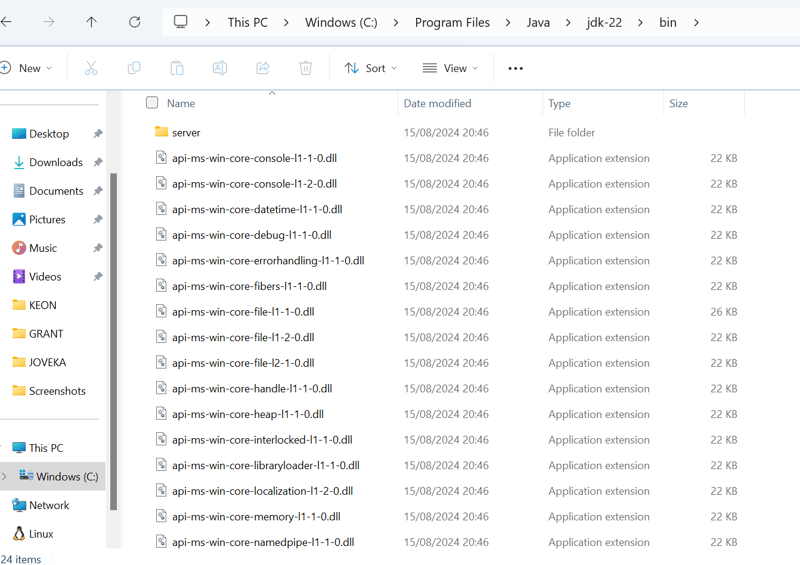
Legen Sie Java als Umgebungsvariable auf Ihrem PC fest:
Windows Home>>>Suche „Umgebungsvariablen bearbeiten“>> Pfad>>>bearbeiten>> Übergeben Sie den Pfad zu Ihrem Java-Binärverzeichnis, das „C:Program FilesJavajdk-22bin“ lauten sollte, speichern Sie und beenden Sie es.
Als nächstes müssen Sie Apache Jmeter installieren. Folgen Sie diesem Link, um die ZIP-Datei herunterzuladen.
Extrahieren Sie die Datei im Programmdateiverzeichnis auf Ihrem C-Laufwerk „C:Program Filesapachejmeter“.
um zum Verzeichnis der JMeter-Installation zu navigieren und die Apachejmeter-Ausführungsdatei auf Ihrer Windows-PowerShell auszuführen, um den Dienst zu starten.
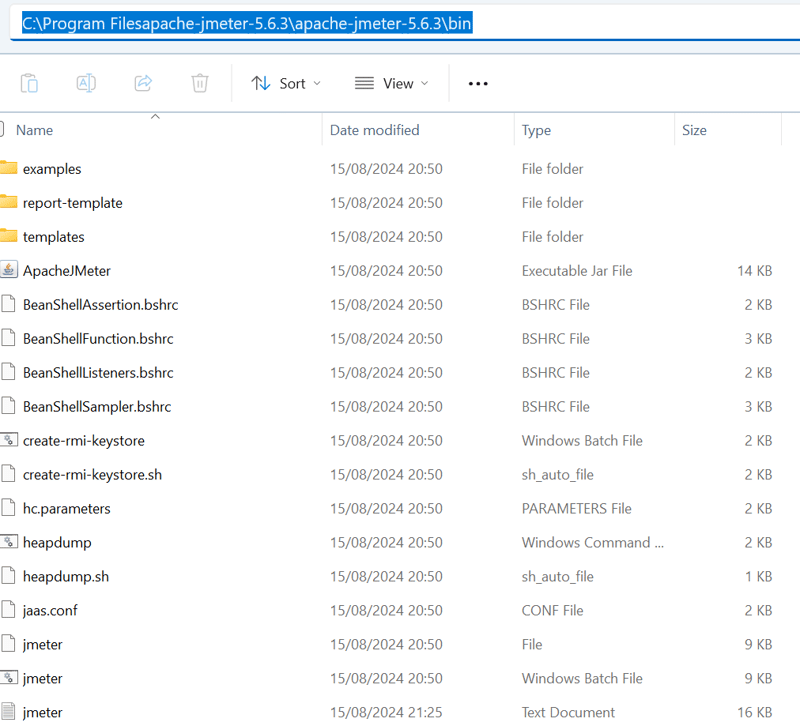
Führen Sie diesen Befehl aus, ersetzen Sie ihn jedoch durch den absoluten Pfad des Speicherorts Ihrer JAR-Ausführungsdatei:
PS C:\Program Filesapache-jmeter-5.6.3\apache-jmeter-5.6.3\bin> .\ApacheJMeter.jar
Jmeter wird automatisch gestartet. Hier sind einige Begriffe, die Sie kennen sollten, wenn Sie mit Jmeter arbeiten:
- Testplan: Dies ist ein Name, den Sie einem Testfall geben. Wenn Sie beispielsweise versuchen, eine Facebook-Webanwendung zu testen, können Sie sie „Facebook-Test-App“ nennen.
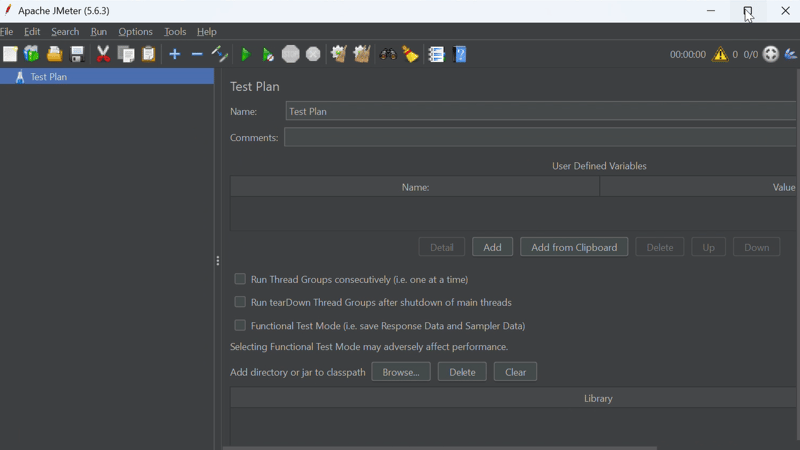
- Threads: Threads oder Thread-Gruppen können als virtuelle Benutzer oder Benutzergruppen definiert werden, die wir zum Testen der Leistung unserer Anwendung verwenden können. Wir können Threads verwenden, um eine große Anzahl von Anfragen an einen definierten Pfad zu senden. Wir können diese Threads gruppieren, um Hunderte von Anfragen gleichzeitig zu senden. Je mehr Threads wir konfigurieren, desto höher ist die Belastung der Anwendung. Zunächst sind vier Arten von Threads standardmäßig konfiguriert. Mit dem Jmeter-Plugin-Manager können wir weitere hinzufügen. Um das Plugin zu installieren, klicken Sie hier. Wenn Sie es installieren. Sie finden es auf der Registerkarte „Optionen“ oben auf der Seite.
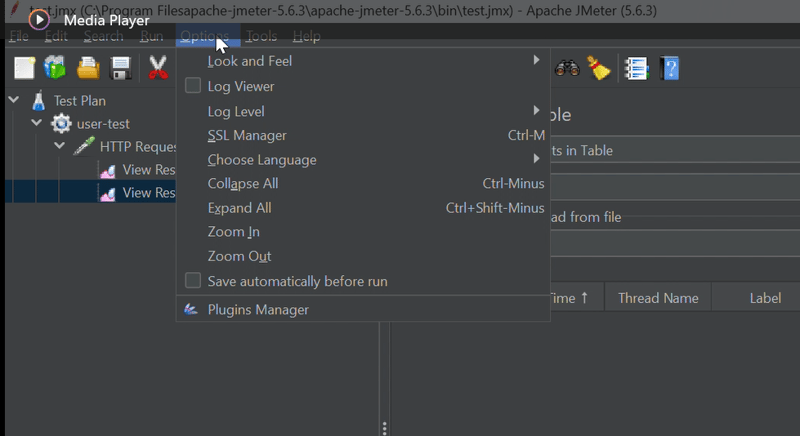
Suchen Sie im verfügbaren Plugin nach „Benutzerdefinierte Thread-Gruppen“, wählen Sie es aus, scrollen Sie nach unten und klicken Sie auf „Änderungen übernehmen und neu starten“. Danach können Sie die mehreren Thread-Gruppen in jmeter wie folgt sehen:
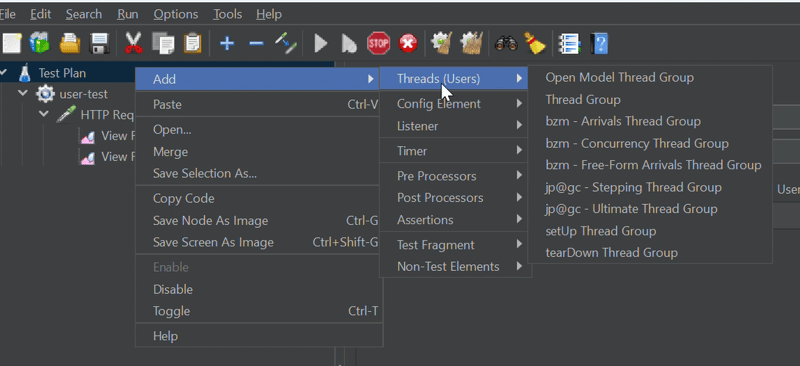
- Sampler: Diese Komponente sendet Anfragen an die angegebenen Server. Ein Sampler kann vom Typ HTTP-Anfrage, FTP oder SMTP sein.
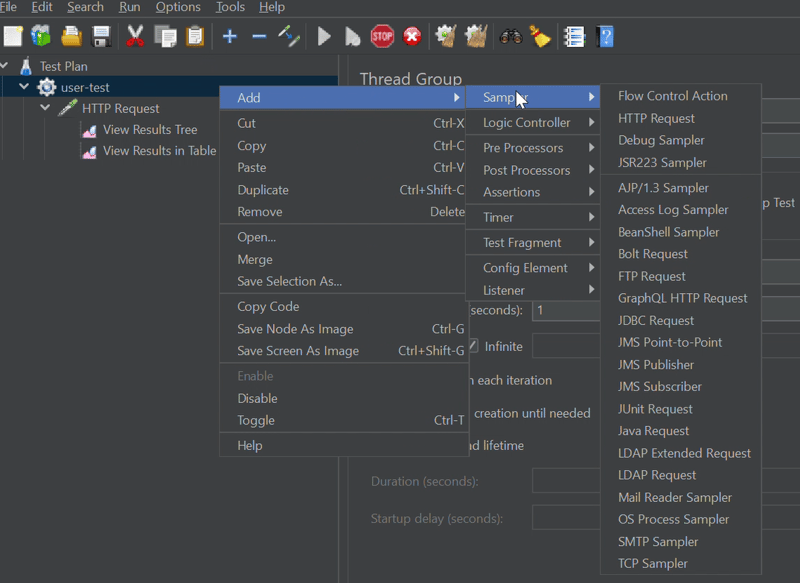
Das Bild oben zeigt eine ganze Reihe von Samplern, die von Jmeter unterstützt werden und Ihren Anforderungen entsprechen.
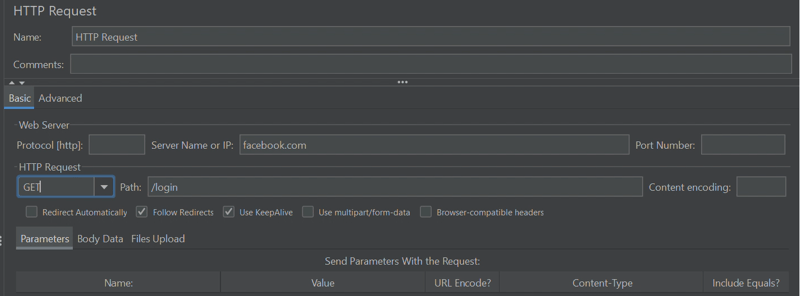
Hier ist ein Beispiel dafür, wie ein HTTP-Request-Sampler mit allen notwendigen Details aussieht.
- Zuhörer: Wenn wir Testfälle auf den Samplern ausführen, benötigen wir einen Bericht, oder? Genau das tun die Zuhörer. Sie sind für das Sammeln und Anzeigen der Daten in jeglicher Form wie Tabellen, Grafiken, Diagrammen usw. verantwortlich. Einige der gesammelten Daten sind Antwortzeit, Durchsätze, Fehlerraten, Antwortcodes usw.
DEMO:
Um diese Demo zu starten, stellen Sie sicher, dass Sie alle erforderlichen Installationen abgeschlossen haben.
Zuerst erstellen wir einen Testplan mit dem Namen WordPress-Test:
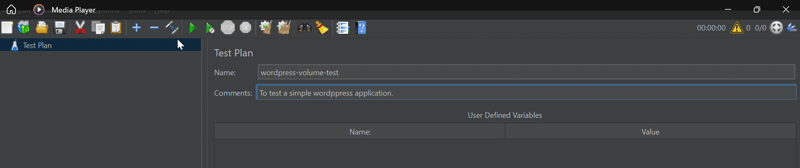
Als nächstes erstellen wir die Thread-Gruppe:
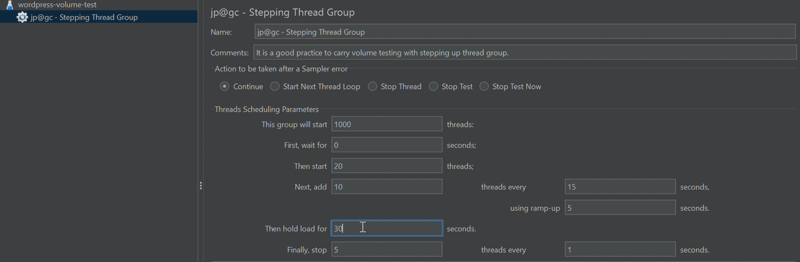
Eine Erläuterung der in der Thread-Gruppe definierten Einstellungen. Die Thread-Gruppe hat 1000 Benutzer, 20 senden nach 0 Sekunden auf einmal eine GET-Anfrage. Fügen Sie dann alle 15 Sekunden 10 Anfragen hinzu, wobei die Anlaufzeit 5 Sekunden beträgt. Nachdem 1000 Anfragen gesendet wurden, warten Benutzer 60 Sekunden lang, bevor sie endgültig mit dem Senden von Anfragen aufhören. Die abnehmende Rate beträgt 5 Benutzer/Sekunde.
Nachdem wir die Thread-Gruppe konfiguriert haben, fügen wir einen HTTP-Anfrage-Sampler hinzu, um auf GET-Anfragen auf dem angegebenen Pfad zu warten:
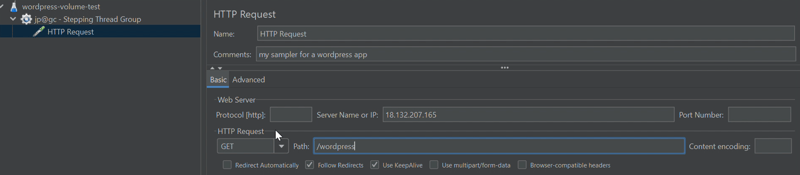
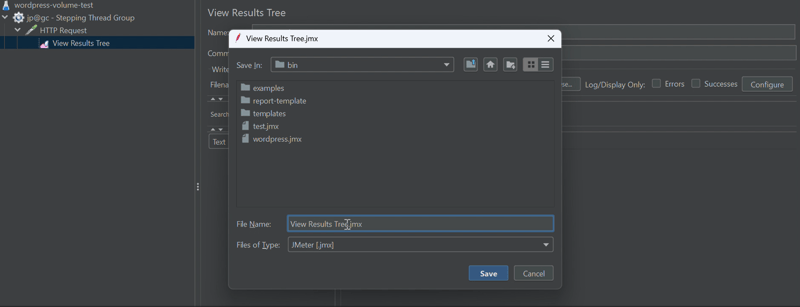
Speichern Sie Ihre Konfiguration und fügen Sie einen Listener hinzu, um das Ergebnis entweder im Baum- oder Tabellenformat anzuzeigen. Klicken Sie auf die grüne Schaltfläche „Play“, um mit dem Testen zu beginnen.
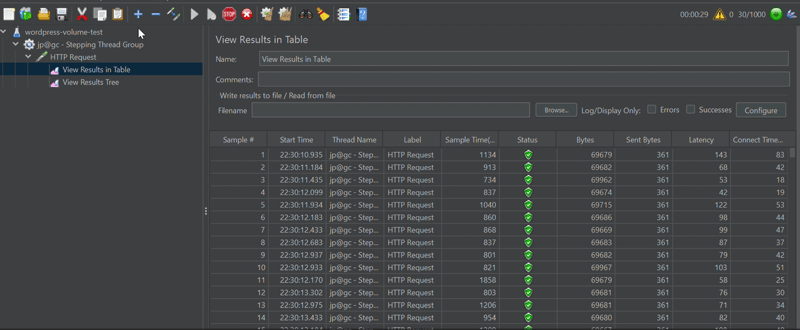
Los geht's! So führen wir Volumentests mit der jp@gc – Stepping Thread Group durch.
Damit sind wir am Ende dieses Artikels angelangt. Wenn Sie Fragen haben, können Sie mich unter X (FKA Twitter) @marviigrey erreichen. Vielen Dank für Ihre Zeit. Auf Wiedersehen.
Das obige ist der detaillierte Inhalt vonVolumentests mit Apache Jmeter unter Windows.. Für weitere Informationen folgen Sie bitte anderen verwandten Artikeln auf der PHP chinesischen Website!

